Cómo redondear en Excel con la función REDONDEAR
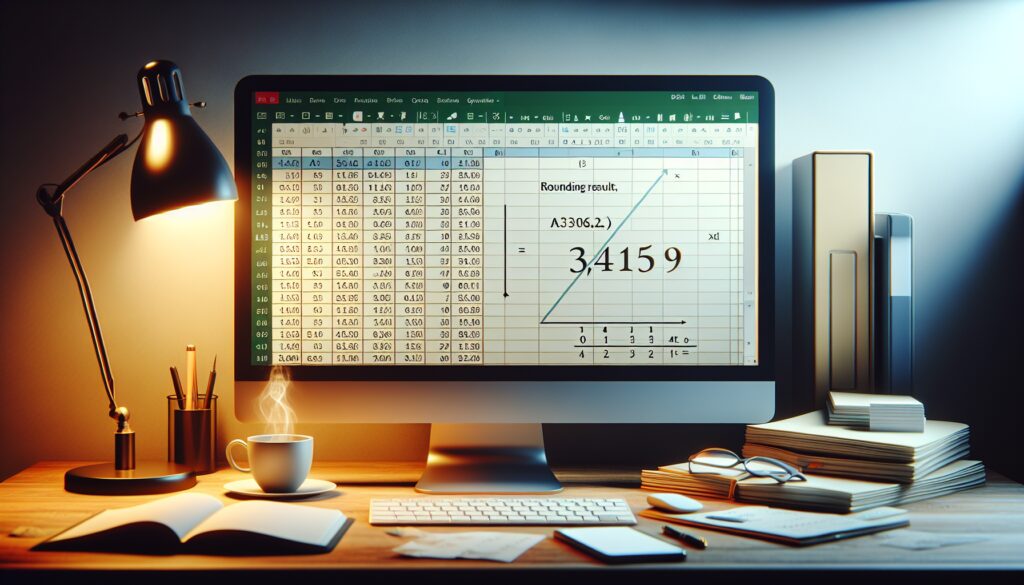
La función REDONDEAR en Excel es una herramienta esencial para quienes trabajan con datos numéricos. Permite ajustar los valores a un nivel de precisión específico, facilitando así la presentación de resultados de forma clara y concisa. A través de esta guía, aprenderás cómo redondear en Excel con la función REDONDEAR de manera efectiva.
Ya sea que necesites redondear números hacia arriba, hacia abajo o al entero más cercano, Excel ofrece varias opciones para manejar estas transformaciones numéricas de forma sencilla. En este artículo, exploraremos diversas aplicaciones de la función REDONDEAR y su comparación con otras funciones de redondeo en Excel.
¿Cómo usar la función REDONDEAR en Excel?
La sintaxis de la función REDONDEAR es bastante sencilla: REDONDEAR(número, núm_decimales). Aquí, el argumento número es el valor que deseas redondear, y núm_decimales indica cuántas cifras decimales deseas conservar.
Por ejemplo, si quieres redondear el número 4.567 a dos decimales, escribirías: REDONDEAR(4.567, 2). El resultado sería 4.57. En este caso, el segundo argumento puede ser positivo, negativo o cero, lo que añade versatilidad a la función.
Utilizar la función REDONDEAR es fundamental para asegurar que tus informes o presentaciones sean claros y profesionales. Ajustar cifras puede ayudar a evitar confusiones y facilitar la comprensión de los datos.
REDONDEAR Excel hacia arriba
Si necesitas redondear hacia arriba en Excel, puedes usar la función REDONDEAR.MAS. Esta función siempre redondeará el número hacia el número entero más alto o a la cantidad de decimales que especifiques, sin importar si el número original es mayor o menor que el valor medio.
Por ejemplo, si deseas redondear 3.21 a un decimal, utilizarías: REDONDEAR.MAS(3.21, 1), y obtendrás 3.3. Este método es especialmente útil en situaciones financieras donde se prefieren cifras más altas.
Además, el uso de REDONDEAR.MAS puede ser beneficioso para realizar cálculos que necesiten ser conservadores, como en el caso de estimaciones de costos o ingresos.
Excel redondear hacia arriba múltiplos de 10
Para redondear hacia arriba de acuerdo a múltiplos de 10, puedes combinar la función REDONDEAR con operaciones matemáticas. Por ejemplo, si quieres redondear el número 43 hacia el siguiente múltiplo de 10, puedes usar la siguiente fórmula: REDONDEAR.MAS(43, -1).
Esta fórmula redondeará 43 a 50. Ajustar los números a múltiplos de 10 es útil para simplificar datos y hacerlos más comprensibles en informes.
Además, esto puede ser particularmente útil en contextos como la planificación de presupuestos, donde los números deben presentarse en cantidades redondeadas para facilitar la visualización y análisis.
REDONDEAR una suma en Excel
Si deseas redondear una suma de varios números utilizando la función REDONDEAR, la fórmula será similar a la siguiente: REDONDEAR(SUMA(A1:A5), 2), donde A1:A5 representa el rango de celdas que deseas sumar.
Este método asegura que el total se redondee a la cantidad de decimales que necesites, lo cual es ideal para presentar resultados finales en reportes o análisis.
Es importante recordar que el orden de las operaciones en Excel puede influir en el resultado. Por lo tanto, siempre verifica tus fórmulas para garantizar que estás obteniendo los resultados esperados.
Excel redondear múltiplos de 5
Para redondear a múltiplos de 5, puedes combinar la función REDONDEAR con una pequeña fórmula. Utiliza la siguiente estructura: REDONDEAR(A1/5, 0)*5. Este método toma el valor de la celda A1, lo divide por 5, lo redondea al número entero más cercano y luego lo multiplica de nuevo por 5.
Por ejemplo, si A1 contiene el valor 23, aplicando la fórmula anterior, el resultado será 25. Esta técnica es útil en situaciones donde los números deben ajustarse a escalas específicas, como en la medición de resultados de encuestas o análisis estadísticos.
Redondear Excel a 0.5
Si necesitas redondear a 0.5, la estrategia es similar a redondear a múltiplos de 5. La fórmula sería: REDONDEAR(A1*2, 0)/2. Esto multiplica el valor por 2, lo redondea al entero más cercano y luego lo divide de nuevo por 2.
Por ejemplo, si A1 tiene 2.3, el resultado de la fórmula será 2.5. Este enfoque es útil en situaciones donde se requieren escalas de 0.5 para presentar datos de forma más eficaz.
REDONDEAR a dos decimales Excel
Cuando necesitas redondear un número a dos decimales, simplemente usa la función: REDONDEAR(número, 2). Por ejemplo, si el número es 5.678, la fórmula sería: REDONDEAR(5.678, 2), y el resultado será 5.68.
Esto es importante en el contexto financiero, donde los valores suelen requerir un formato específico para mostrar las cifras de manera clara en informes o balances.
Recuerda que la precisión en la presentación de datos financieros puede impactar significativamente en la interpretación de los mismos, así que asegúrate de usar correctamente la función REDONDEAR cuando sea necesario.
Preguntas relacionadas sobre el uso de la función REDONDEAR en Excel
¿Cómo aplicar la función redondear en Excel?
Para aplicar la función redondear en Excel, primero debes seleccionar una celda donde deseas que aparezca el resultado. Luego, escribe la fórmula de la función: REDONDEAR(número, núm_decimales). Asegúrate de ajustar el número de decimales según tus necesidades. Por ejemplo, si deseas redondear el número 12.345 a dos decimales, la fórmula sería: REDONDEAR(12.345, 2).
Además, puedes arrastrar la esquina inferior derecha de la celda con la fórmula para aplicarla a un rango de celdas, facilitando la tarea si trabajas con muchos datos. La clave está en la correcta selección de tus números y la precisión que necesitas para tus resultados.
¿Cómo redondear par en Excel?
El redondeo a números pares se puede lograr utilizando la función REDONDEAR.PAR. Esta función redondea un número al par más cercano, lo que puede ser útil en situaciones donde necesitas asegurar que los resultados se ajusten a ciertos criterios matemáticos. Por ejemplo, usando REDONDEAR.PAR(7), obtendrás 8.
Implementar este tipo de redondeo puede ser particularmente útil en contextos estadísticos o científicos, donde los pares pueden ser más relevantes para ciertos análisis. Recuerda que usar el tipo correcto de redondeo es fundamental para obtener datos precisos y significativos.
¿Cómo redondear un número con una fórmula?
Para redondear un número con una fórmula en Excel, puedes usar REDONDEAR junto con otras operaciones. Por ejemplo, si deseas redondear el resultado de una suma, la fórmula sería: REDONDEAR(SUMA(A1:A5), 0). Esto redondeará la suma de los valores en el rango A1 a A5 al entero más cercano.
Este método es efectivo para garantizar que los resultados de cálculos complejos sean presentados de manera simplificada y clara, facilitando la comprensión de los datos. Utilizar las funciones adecuadas y combinarlas correctamente puede mejorar notablemente la presentación de tus informes.
¿Cómo usar la función redondear más?
La función REDONDEAR.MAS se utiliza para redondear siempre hacia arriba. Para aplicarla, la fórmula se ve así: REDONDEAR.MAS(número, núm_decimales). Por ejemplo, si quieres redondear 5.1 a un decimal, escribirías: REDONDEAR.MAS(5.1, 1), y el resultado sería 5.2.
Utilizar REDONDEAR.MAS es ideal en situaciones donde necesitas mantener un enfoque conservador en tus estimaciones o resultados, asegurando que nunca se subestimen los datos que presentas.
Recuerda que comprender cómo y cuándo usar cada función de redondeo en Excel puede ser un gran activo para tus análisis y presentaciones.

Deja una respuesta